Cómo mover celdas en Excel
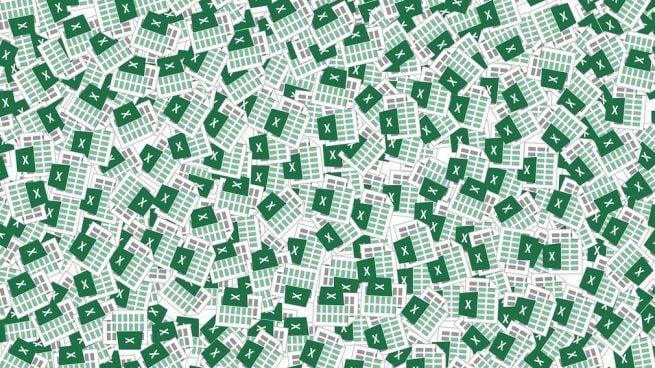
Una de las acciones más útiles que podemos llevar a cabo en las hojas de cálculos es mover celdas en Excel. Como su propio nombre indica, este procedimiento nos permite mover las celdas con todos sus contenidos.
Y es que constantemente estamos editando los documentos en los que trabajamos, por lo cual poder moverlas supone ahorrar una gran cantidad de tiempo respecto a lo que sería eliminarlas y tener que crearlas de nuevo.
Descubre cómo mover celdas en Excel
Muchos usuarios no lo saben, pero no hay una sino varias formas de mover filas o columnas según se desee. Desplazarlas como queramos pero asegurándonos de que sus elementos internos no se vean alterados.
Arrastrar y soltar
Una vez que hayas seleccionado la o las celdas que pretendes mover en este programa, y tienes decidido a qué otra celda enviarlas, la manera más fácil de completar el proceso es arrastrarlas desde la celda A a la B. Probablemente éste es el truco más popular porque es lo primero que intentamos por simple deducción.
Si tienes que mover muchas celdas, recuerda que debes seleccionarlas todas con el cursor, y arrastrarlas sin soltar el ratón hasta que las deposites en la nueva celda que tienen que ocupar, desplazándolas con sus datos internos. Tampoco pierdas de vista que, si la celda de destino tiene algo escrito, se sobrescribirá encima de ese texto.
Copiar y pegar
Evidentemente, otro artilugio interesante es el clásico copiar y pegar, que consiste en seleccionar todas las celdas a mover, copiándolas con Ctrl + C y soltándolas en la celda de destino con Ctrl + V, como cualquier otro archivo. Eventualmente, puedes desaparecerlas en el mismo movimiento de la celda de origen, cortando con Ctrl + X.
¿Cómo desplazar celdas sin modificar fórmulas o relaciones específicas?
Si trabajas a menudo con fórmulas o relaciones específicas entre celdas, puede que lo anterior no te sirva tanto. Tendrás que usar el símbolo “$” en tus fórmulas para quedarte tranquilo de que no se modifican en absoluto.
La ventaja es que en toda relación de celdas fijada con $[columna]$[fila] se mantendrá la relación aún cuando se desplace la celda de Excel que contiene la fórmula, por lo que ésta es una solución que no deberías desatender.
De hecho, es posible fijar solamente una parte de la fórmula con el símbolo $ para máxima personalización. De esta manera, es más fácil y como ves hay variedad de maneras para poder llevar a cabo esta operación.
Temas:
- Programas









